Zeigt kein ip tv. Mögliche Probleme beim Einrichten eines IPTV-Players
1. Zeigen Sie keine Kanäle an
Beschreibung: Wenn der Kanal in der IPTV-Anwendung 211 PLAYER aktiviert ist, passiert nichts: Ein blauer Bildschirm mit einem Logo wird angezeigt.
Lösung: Gehen Sie zu den Einstellungen in der IPTV-Anwendung und wählen Sie anstelle des Standardwerts - HLS. CLOSE drücken. Wenn es nicht sofort hilft, starten Sie den Player neu.
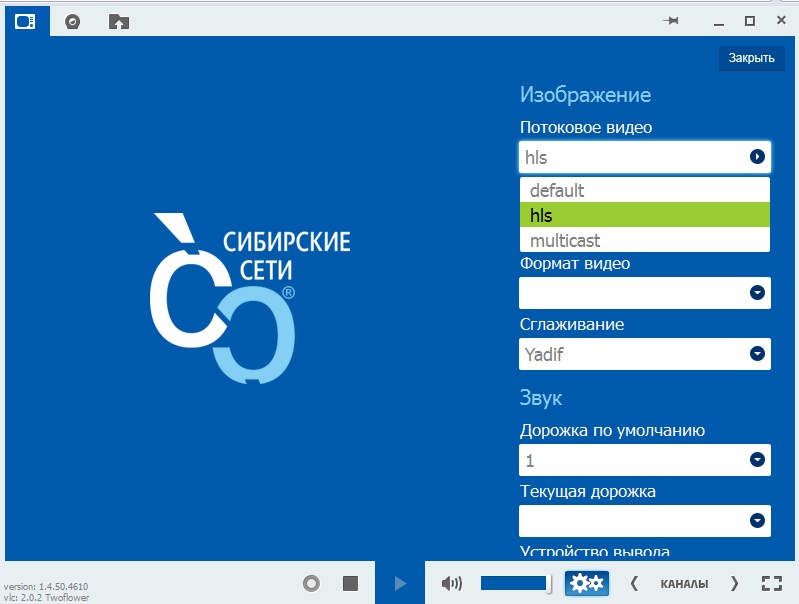
2. Fehler beim Starten des Players
Beschreibung:wenn Sie den Player starten, wird der Fehler Microsoft Visual C ++ Runtime Library angezeigt.
Lösung:das Problem tritt aufgrund einer falsch gespeicherten Datei 211Player.json auf. Es befindet sich im PC-Ordner des Benutzers.
- WIN 7/8 C: / Benutzer / "BENUTZERNAME / 211Player.json
- WIN XP C: / Dokumente und Einstellungen / "BENUTZERNAME" /211Player.json
Sie müssen ihn entfernen und den Player erneut starten. Nach dem Schließen des Players erscheint die Datei wieder mit den richtigen Einstellungen.

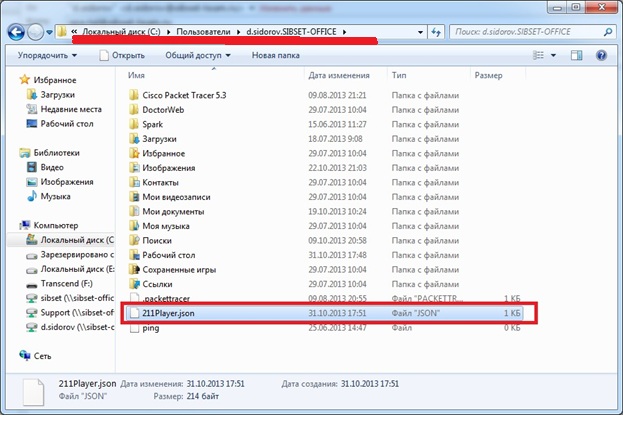
3. Verlust der Bildqualität
Beschreibung:hängen, "streuen" bilder und so weiter.
Lösung:nach dem Übergang zum neuen IPTV-Sendeformat sollten diese Probleme nicht bestehen. In diesem Fall lohnt es sich jedoch, ein paar Dinge zu prüfen, bevor Sie sich an den technischen Support wenden:
- bei der Anzeige auf einem Fernsehgerät funktioniert das Kabel, das die Set-Top-Box mit dem Fernsehgerät verbindet (sowohl HDMI als auch Cinch (oder Composite, Tulpen)).
- bei Anzeige auf einem PC - die Treiber auf der Grafikkarte, die Grafikkarte selbst.
- kanal wird nicht mit übermäßigem Verkehr belastet.
Wenn das Problem nicht darin liegt, müssen Sie sich an den technischen Support wenden! Experten helfen!
1.
Wenn Ihr Netzwerk über einen Router (Router) verbunden ist, überprüfen Sie, ob es IGMP (Multicast-Routing) unterstützt, und aktivieren Sie es (). Bei "Streuung" von Kanälen über WLAN können Sie konfigurieren.
Auch in den Einstellungen im Feld „Network Interface“ (Einstellungen → Allgemein → Network Interface) sollte eine IP-Adresse vom Router angegeben werden (beginnt normalerweise bei 192.168.x.x).
2. Wenn sich in Ihrem Computer mehr als eine Netzwerkkarte befindet oder Sie über VPN mit dem Internet verbunden sind, müssen Sie eine funktionierende Netzwerkkarte im Player angeben. Da IPTV lokal verteilt wird, handelt es sich um eine Karte mit der Adresse 10. *. *. *. Beim ersten Start wählt der Player automatisch die erste Netzwerkkarte. Sie können die Netzwerkkarte folgendermaßen ändern: Einstellungen→ Allgemeines→ Netzwerkschnittstelle. Manchmal hilft es, die Netzwerkschnittstelle auf einzustellen Auto
3. Wenn Ihr Teil der Channels angezeigt wird und der Teil nicht angezeigt wird, schreiben Sie dieses Problem per E-Mail: [E-Mail geschützt]website. Geben Sie im Brief an, welche Kanäle nicht funktionieren.
4.
Wenn Sie eine Firewall installiert haben (Firewall, Firewall):
Fast alle Firewalls wie Agnitum Outpost und Kaspersky Internet Security blockieren standardmäßig IPTV (Multicast), da sie dies als Angriff betrachten. Im Allgemeinen müssen Sie das IGMP-Protokoll (Protokoll zum Verwalten von Verbindungen zu Multicast-Gruppen) in Systemregeln aktivieren und dem Player die Verwendung beliebiger TCP-Aktivitäten (zum Herunterladen von Kanallisten und TV-Programmen) und UDP-Aktivitäten (direkt für IPTV) ermöglichen.
Anweisungen mit Bildern, die Sie sehen können
Dr.Web Security Space
- Wählen Sie im Menü Firewall\u003e
- Wählen Sie im Menü SpIDer Guard\u003e
ESET Smart Security
- Klicken Sie auf OK.
Außenposten-Firewall
- Geben Sie den Pfad zu IpTvPlayer.exe an
- Erstellen Sie eine Regel "Where IP und IGMP IP. Diese Daten zulassen"
Comodo-Firewall
Kaspersky Internet Security (Option 1)
- Öffnen Sie Kaspersky Internet Security. Klicken Sie oben rechts auf den Link "Einstellungen"
- Wählen Sie im Fenster "Einstellungen" links in der Liste "Bedrohungen und Ausschlüsse" aus.
- Klicken Sie im rechten Fenster im Feld "Ausnahmen" auf die Schaltfläche "Einstellungen".
- Wählen Sie im sich öffnenden Fenster "Vertrauenswürdige Zone" die Registerkarte "Vertrauenswürdige Programme" und klicken Sie auf den Link "Hinzufügen"
- Wählen Sie im Kontextmenü "Durchsuchen", suchen Sie die Datei "IpTvPlayer.exe" und klicken Sie auf "Öffnen".
- Aktivieren Sie im Fenster "Programmausnahmen" alle Kontrollkästchen und klicken Sie in allen Fenstern auf "OK"
Kaspersky Internet Security (Option 2)
- Einstellungen → Firewall → Filtersystem → Einstellungen → Regeln für Anwendungen
- Klicken Sie auf Hinzufügen und geben Sie den Pfad zu IpTvPlayer.exe an
- Klicken Sie auf die Schaltfläche Vorlage und wählen Sie Alle zulassen.
- Gehen Sie zur Registerkarte Regeln für Pakete.
- Erstellen Sie eine Regel "Zulassen von eingehenden und ausgehenden IGMP / RGMP-Paketen
Dr.Web Security Space
- Suchen Sie das Dr.Web-Symbol in der Taskleiste und klicken Sie mit der rechten Maustaste
- Wählen Sie im Menü Firewall\u003e Einstellungen aus, und wechseln Sie zum Abschnitt "Anwendungen".
- Wenn das Element IpTvPlayer.exe in der Liste bereits vorhanden ist, wählen Sie und klicken Sie auf "Bearbeiten". Wenn dies nicht der Fall ist, klicken Sie auf "Erstellen" und geben Sie den Pfad zu IpTvPlayer.exe an
- Wählen Sie den Regeltyp "Alle zulassen" aus und klicken Sie auf OK
- Suchen Sie das Dr.Web-Symbol erneut in der Taskleiste und klicken Sie mit der rechten Maustaste
- Wählen Sie im Menü SpIDer Guard\u003e Einstellungen aus, und wechseln Sie zum Abschnitt "Ausnahmen"
- Geben Sie in der "Liste der ausgeschlossenen Pfade und Dateien" "iptvplayer * .ini" ein, klicken Sie auf "Hinzufügen" und auf OK
ESET Smart Security
- Gehen Sie zum Menü "Erweiterte Einstellungen", indem Sie "F5" oder "Einstellungen → Erweiterte Einstellungen" drücken.
- Gehen Sie links im Menü zum Abschnitt "Personal Firewall", wählen Sie im Abschnitt "Filtermodus" den Eintrag "Interaktiver Modus".
- Gehen Sie links im Menü zum Abschnitt "Regeln und Zonen", klicken Sie im Abschnitt "Regeln und Zonen-Editor" auf die Schaltfläche "Einstellungen".
- Erstellen Sie eine Regel für das Protokoll "IGMP": "Name" - beliebiges Wort, "Richtung" - beliebig, "Aktion" - zulassen, "Protokoll" - IGMP.
- Überall auf "OK" klicken und das Programm schließen, es bleibt im Tray hängen.
- Starten Sie "IP-TV-Player" und "NOD32" werden Sie nach einer Aktion gefragt.
- Aktivieren Sie "Aktion merken" (Regel erstellen).
- Öffnen Sie die "Erweiterten Optionen" und klicken Sie auf die Schaltfläche "Benutzerdefinierte Regel": "Richtung" - beliebig, "Aktion" - zulassen.
- Klicken Sie auf OK.
Außenposten-Firewall
- Klicken Sie oben im Outpost-Fenster auf die Schaltfläche Einstellungen.
- Gehen Sie zum Abschnitt "Rules for Applications" und klicken Sie auf die Schaltfläche Add.
- Geben Sie den Pfad zu IpTvPlayer.exe an, klicken Sie auf die Schaltfläche Bearbeiten, markieren Sie "Alle Aktionen zulassen" und klicken Sie auf OK
- Wechseln Sie zum Abschnitt "Network Rules", klicken Sie auf die Schaltfläche "System Rules", und wechseln Sie zur Registerkarte "Low Level Rules"
- Deaktivieren Sie das Kontrollkästchen IGMP-Regel blockieren
- Erstellen Sie eine Regel "Where IP und IGMP IP. Diese Daten zulassen"
Ältere Outpost-Firewall-Versionen
- Menü Einstellungen → Anwendungen → Vertrauenswürdige Anwendungen → Hinzufügen ...
- Geben Sie den Pfad zu IpTvPlayer.exe an
- Gehen Sie zur Registerkarte System und klicken Sie im Abschnitt "Globale Regeln und Zugriff auf Rawsockets" auf die Schaltfläche Parameter
- Deaktivieren Sie das Kontrollkästchen IGMP-Regel blockieren
- Erstellen Sie eine Regel "Where IP und IGMP IP. Diese Daten zulassen"
Comodo-Firewall
- Schutz → Anwendungsmonitor: Geben Sie den Pfad zu IpTvPlayer.exe an, wählen Sie "Alle übergeordneten Elemente" aus und aktivieren Sie das Kontrollkästchen "Aktion für diese Anwendung zulassen".
- Sicherheit → Netzwerkmonitor: Wählen Sie "Protocol: IP", gehen Sie zur Registerkarte "IP Details" und wählen Sie "IP Protocol: IGMP". Bewegen Sie die neue Regel eine Position höher, sodass sie vor der Regel "Blockieren und Protokollieren" liegt.
Alles ist gemäß den Anweisungen konfiguriert, aber IPTV funktioniert nicht.
Wenn Sie Windows XP Service Pack 2 (3), Vista, 7 installiert haben, bietet Ihnen die Firewall beim ersten Starten und Öffnen der Kanalliste an, den Verkehr für das Programm IP-TV Player (oder VLC) zu entsperren. Danach wird das Programm im normalen Modus ausgeführt. Modus. Bei Windows XP SP1 oder Windows XP ohne Service Pack muss die Firewall deaktiviert sein.
Netzwerkeinstellungen
Fast alle Firewalls wie Agnitum Outpost und Kaspersky Internet Security blockieren standardmäßig IPTV (Multicast), da sie dies als Angriff betrachten. Im Allgemeinen müssen Sie das IGMP-Protokoll (Protokoll zum Verwalten von Verbindungen zu Multicast-Gruppen) in Systemregeln aktivieren und dem Player die Verwendung beliebiger TCP-Aktivitäten (zum Herunterladen von Kanallisten und TV-Programmen) und UDP-Aktivitäten (direkt für IPTV) ermöglichen.
Kaspersky Internet Security
Einstellungen → Firewall → Filtersystem → Einstellungen → Regeln für Anwendungen.
Klicken Sie auf Hinzufügen und geben Sie den Pfad zu IpTvPlayer.exe an
Klicken Sie auf die Schaltfläche "Vorlage" und wählen Sie "Alle zulassen".
Klicken Sie auf die Registerkarte "Regeln für Pakete".
Erstellen Sie eine Regel "Zulassen von eingehenden und ausgehenden IGMP / RGMP-Paketen".
Dr.Web Security Space
Wählen Sie im Menü Firewall → Einstellungen aus, und wechseln Sie zum Abschnitt "Anwendungen".
Wenn das Element IpTvPlayer.exe in der Liste bereits vorhanden ist, wählen Sie und klicken Sie auf "Bearbeiten". Wenn dies nicht der Fall ist, klicken Sie auf "Erstellen" und geben Sie den Pfad zu IpTvPlayer.exe an
Wählen Sie den Regeltyp "Alle zulassen" aus und klicken Sie auf OK.
Suchen Sie das Dr.Web-Symbol in der Taskleiste und klicken Sie mit der rechten Maustaste.
Wählen Sie im Menü SpIDer Guard → Einstellungen aus, und wechseln Sie zum Abschnitt "Ausnahmen".
Geben Sie in der "Liste der ausgeschlossenen Pfade und Dateien" "iptvplayer * .ini" ein, klicken Sie auf "Hinzufügen" und auf OK.
ESET Smart Security
Gehen Sie zum Menü "Erweiterte Einstellungen", indem Sie "F5" oder "Einstellungen → Erweiterte Einstellungen" drücken.
Gehen Sie links im Menü zum Abschnitt "Personal Firewall", wählen Sie im Abschnitt "Filtermodus" den Eintrag "Interaktiver Modus".
Gehen Sie links im Menü zum Abschnitt "Regeln und Zonen", klicken Sie im Abschnitt "Regeln und Zonen-Editor" auf die Schaltfläche "Einstellungen".
Erstellen Sie eine Regel für das Protokoll "IGMP": "Name" - beliebiges Wort, "Richtung" - beliebig, "Aktion" - zulassen, "Protokoll" - IGMP.
Überall auf "OK" klicken und das Programm schließen, es bleibt im Tray hängen.
Starten Sie den Player und der NOD32 fragt nach einer Aktion.
Aktivieren Sie "Aktion merken" (Regel erstellen).
Öffnen Sie die "Erweiterten Optionen" und klicken Sie auf die Schaltfläche "Benutzerdefinierte Regel": "Richtung" - beliebig, "Aktion" - zulassen.
Klicken Sie auf OK.
Außenposten-Firewall
Klicken Sie oben im Outpost-Fenster auf die Schaltfläche Einstellungen.
Gehen Sie zum Abschnitt "Rules for Applications" und klicken Sie auf die Schaltfläche Add.
Geben Sie den Pfad zu IpTvPlayer.exe an, klicken Sie auf die Schaltfläche Bearbeiten, markieren Sie "Alle Aktionen zulassen" und klicken Sie auf OK.
Gehen Sie zum Abschnitt "Netzwerkregeln", klicken Sie auf die Schaltfläche "Systemregeln", und wechseln Sie zur Registerkarte "Low-Level-Regeln".
Deaktivieren Sie das Kontrollkästchen IGMP-Regel blockieren.
Ältere Outpost-Firewall-Versionen
Menü Einstellungen → Anwendungen → Vertrauenswürdige Anwendungen → Hinzufügen ...
Geben Sie den Pfad zu IpTvPlayer.exe an
Gehen Sie zur Registerkarte System und klicken Sie im Abschnitt "Globale Regeln und Zugriff auf Rawsockets" auf die Schaltfläche Parameter.
Deaktivieren Sie das Kontrollkästchen IGMP blockieren.
Erstellen Sie eine Regel "Where IP und IGMP IP. Erlauben Sie diese Daten."
Comodo-Firewall
Schutz → Anwendungsmonitor: Geben Sie den Pfad zu IpTvPlayer.exe an, wählen Sie "Alle übergeordneten Elemente" aus und aktivieren Sie das Kontrollkästchen "Aktion für diese Anwendung zulassen".
Sicherheit → Netzwerkmonitor: Wählen Sie "Protocol: IP", gehen Sie zur Registerkarte "IP Details" und wählen Sie "IP Protocol: IGMP". Bewegen Sie die neue Regel eine Position höher, sodass sie vor der Regel "Blockieren und Protokollieren" liegt.



















